excel表格内使用乘法函数的教程
发布时间:2016-11-07 16:35
相关话题
Excel中经常需要使用到乘法函数进行求积,乘法函数具体该如何使用呢?下面是由小编分享的excel表格内使用乘法函数的教程,以供大家阅读和学习。
excel表格内使用乘法函数的教程:
乘法函数使用步骤1:打开数据表。在需要显示乘积的一列输入乘法公式。如图,我想算下A列和C列的乘积,把结果显示在对应的D列。
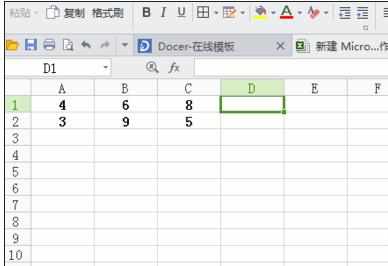
乘法函数使用步骤2:在D列单元格输入“=a1*c1”就可以啦。
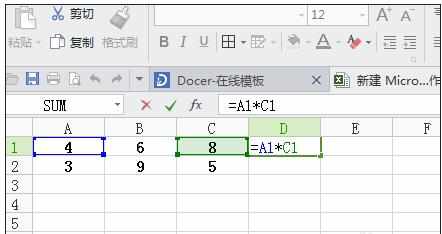
乘法函数使用步骤3:在按回车(Enter)键,这时候就能显示结果了。
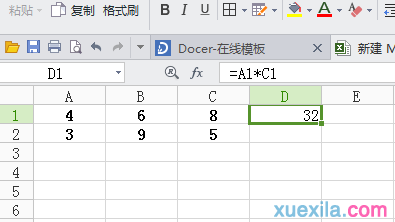
乘法函数使用步骤4:如果其他的数据也要对应相乘。这时候把鼠标放在已经插入运算单元格的又下角,当鼠标变成黑色“+”形状的时候,按住左键往下拉。这时候下面的单元格都复制了这个运算。
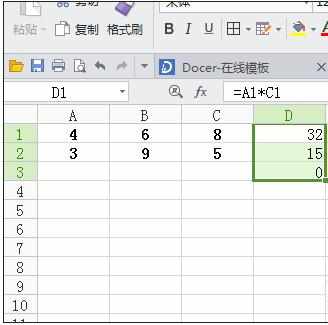
看了excel表格内使用乘法函数的教程还看了:
1.Excel表格乘法函数公式
2.excel中使用乘法函数的教程
3.excel数字乘法函数的使用教程
4.excel做乘法运算的教程
5.excel次方公式使用教程(2种)
6.excel表格乘法操作教程
7.excel表格中计算乘法的方法

excel表格内使用乘法函数的教程的评论条评论